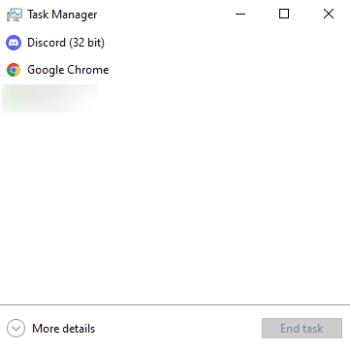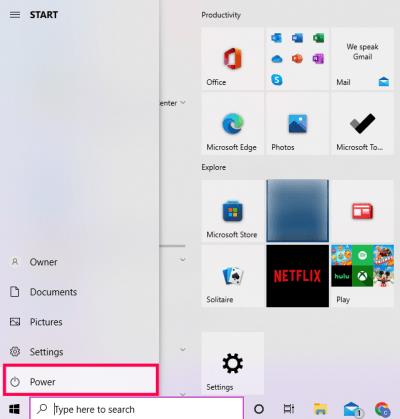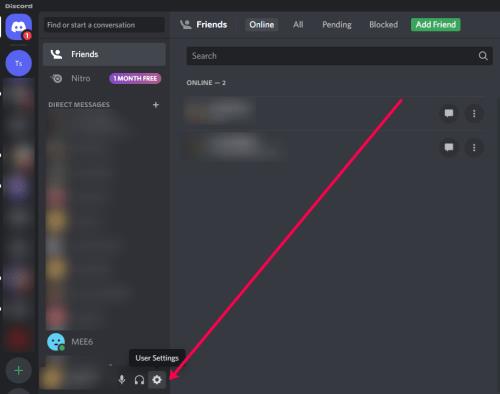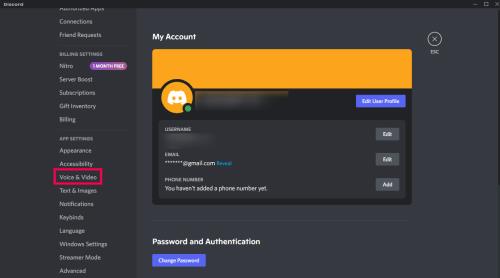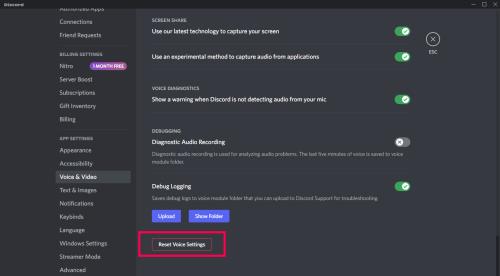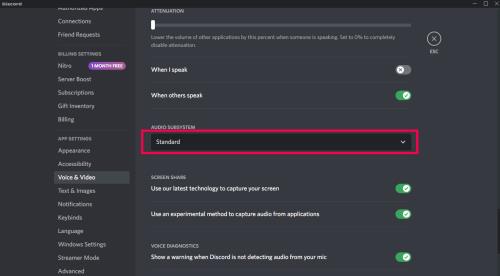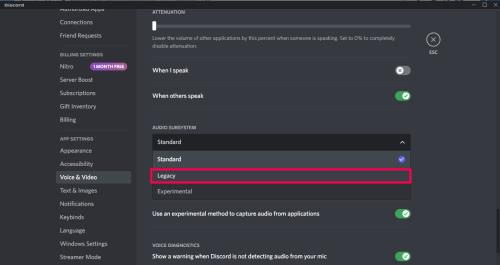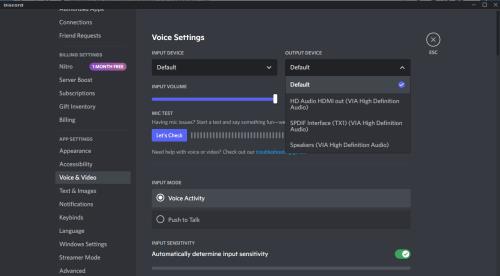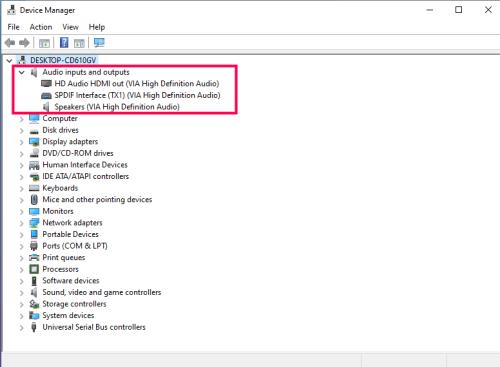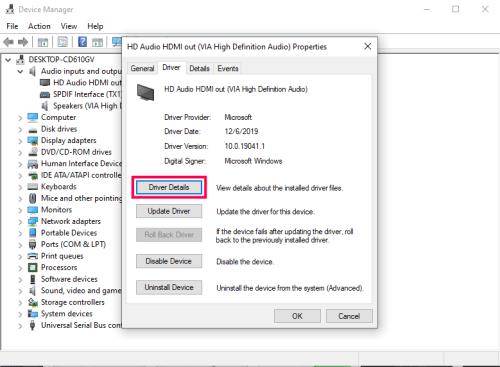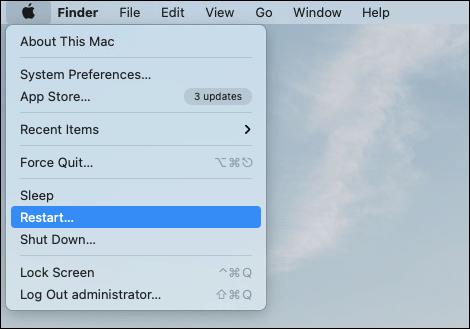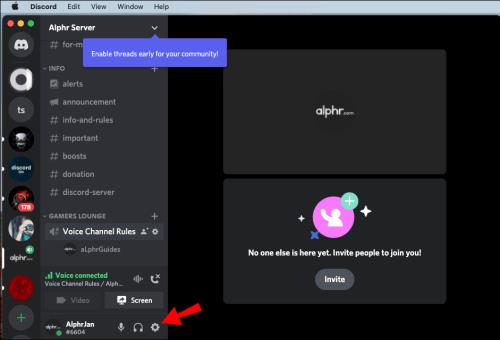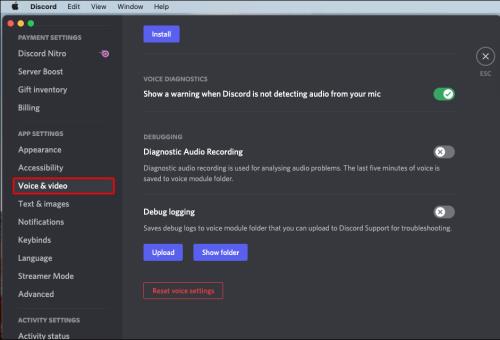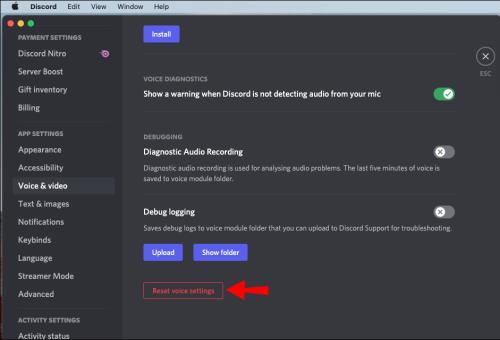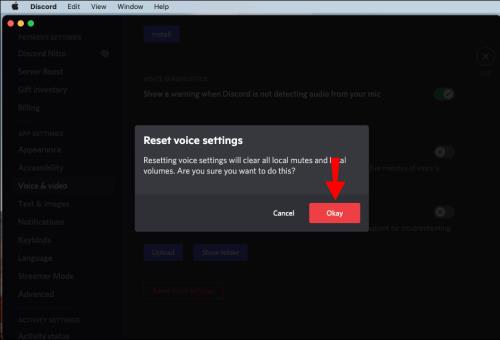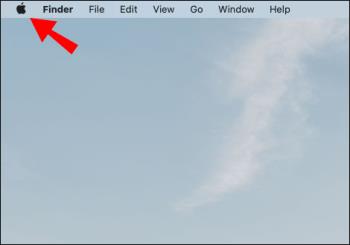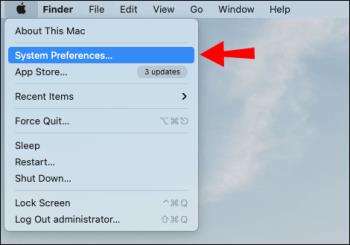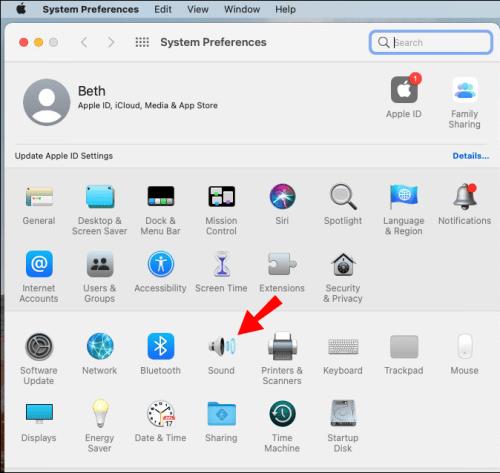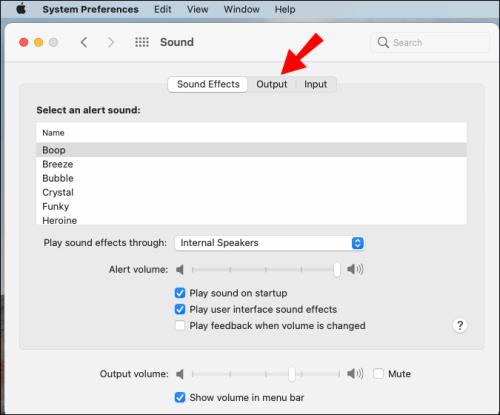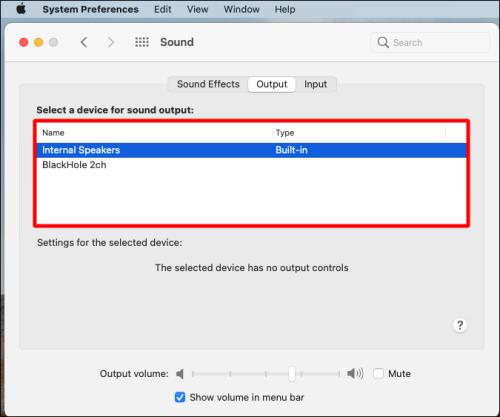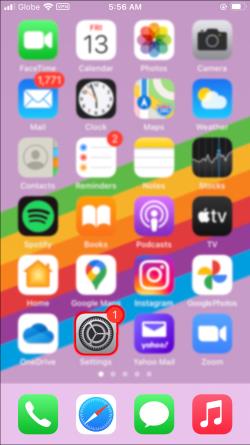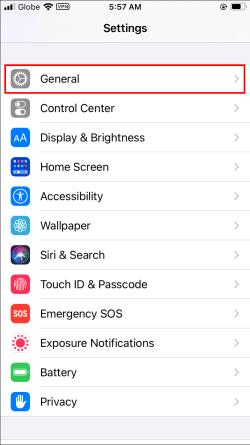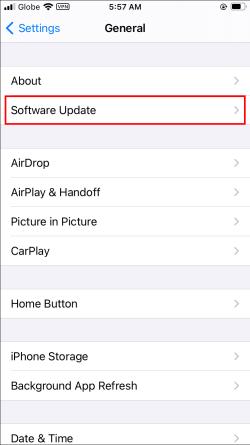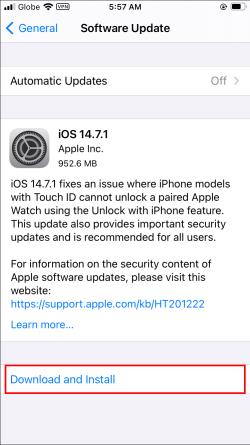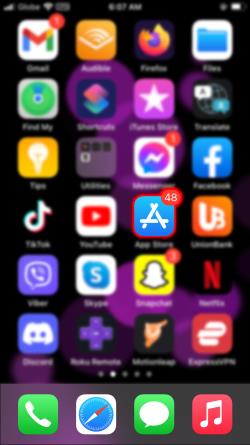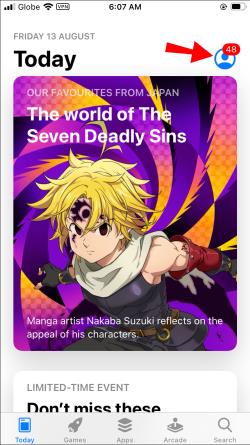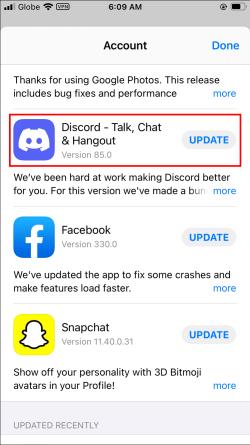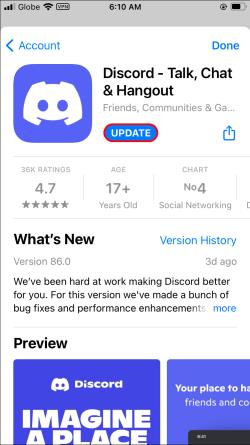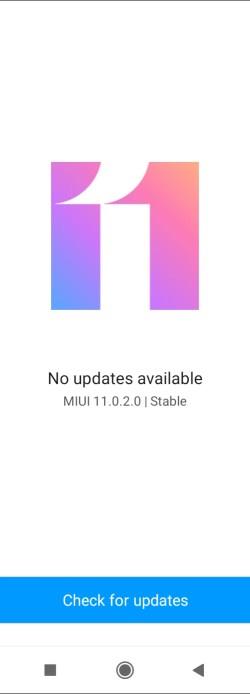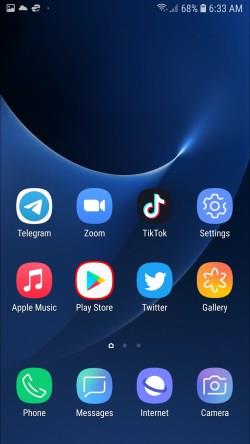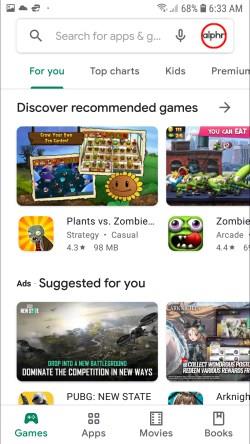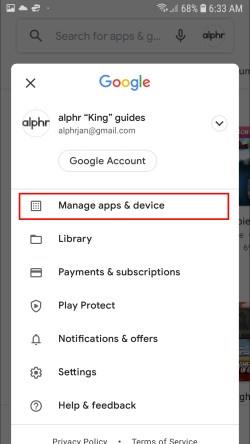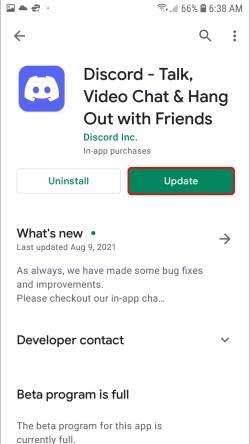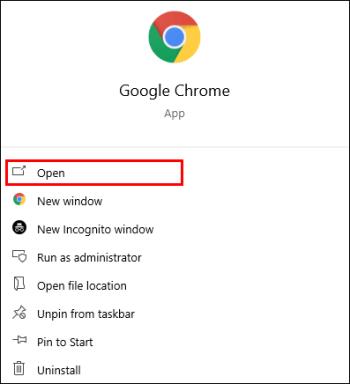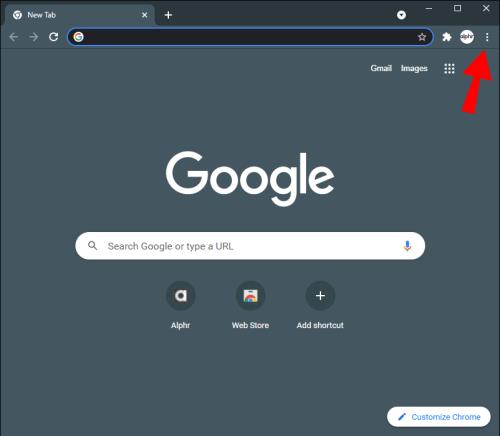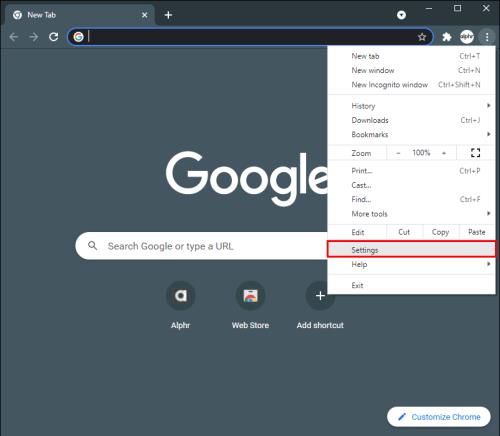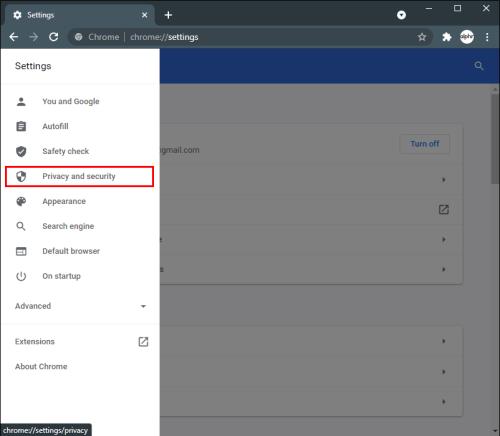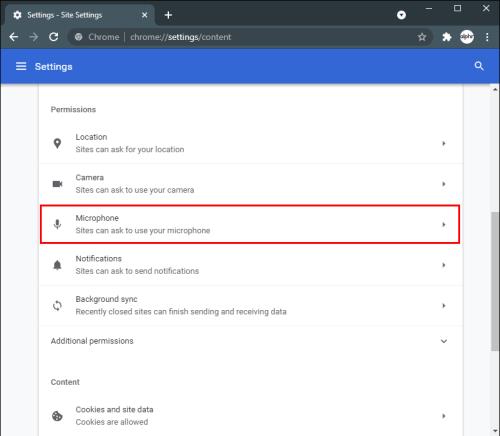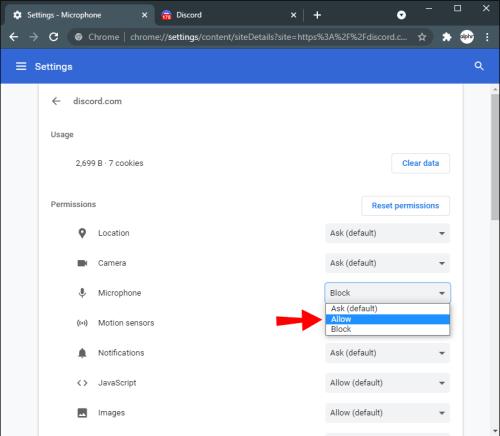Връзки към устройството
Ако сте опитали да споделите екрана си в Discord и сте забелязали, че звукът на устройството ви не работи, не сте единственият. Много стриймъри и геймъри са се занимавали със същия проблем. Възможно е да има много потенциални причини, поради които звукът на устройството ви не работи, когато споделяте екрана си в Discord. Но добрата новина е, че има няколко бързи начина да го поправите.

В това ръководство ще ви покажем различни методи, които можете да използвате, за да коригирате проблемите с липсата на звук при споделен екран на Discord. Също така ще разгледаме как можете да направите тази корекция на различни устройства.
Екранът на Discord се споделя, но няма звук – най-добрият фиксиран компютър
Функцията „Споделяне на екрана с аудио“ на Discord направи стрийминг изживяването още по-приятно. Някои стриймъри обаче са забелязали, че няма звук, когато се опитват да използват тази функция. Може да има няколко причини, поради които това се случва.
Въпреки че може да е нещо толкова просто като иницииране на актуализация на приложение, зад него може да стоят по-сложни основни проблеми. Може да има проблеми с вашите аудио драйвери или гласовите настройки в самото приложение.
Ако използвате приложението Discord за компютър, прочетете следващите раздели, за да коригирате аудиото си в Discord.
Рестартирайте компютъра си и Discord
Едно от по-простите, но най-ефективните решения е рестартирането на вашия компютър и Discord. Ще трябва да затворите напълно и да отворите отново приложението Discord. Ето как:
- Използвайте клавишната комбинация Control + Alt + Delete за достъп до диспечера на задачите .
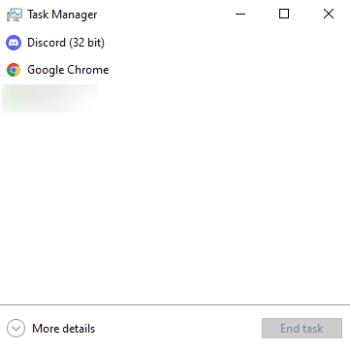
- Кликнете върху приложението Discord и щракнете върху Край на задачата в долната част на изскачащия прозорец.

Отворете отново Discord и опитайте аудиото си. Ако все още не работи, рестартирайте компютъра си, като щракнете върху иконата на Windows в долния ляв ъгъл и изберете Захранване, след което Рестартиране .
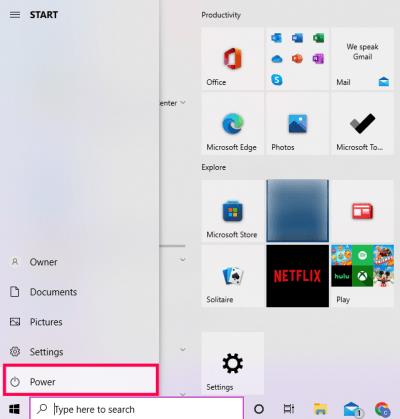
След като компютърът ви се рестартира, опитайте отново аудиото на Discord.
Нулирайте гласовите настройки на Discord
Ако сте опитали да рестартирате компютъра си и Discord и аудиото все още не работи, следващата ви спирка трябва да бъде просто нулиране на гласовите настройки. Ето какво трябва да направите:
- Отворете приложението Discord на вашия компютър и щракнете върху иконата за настройки в долния ляв ъгъл.
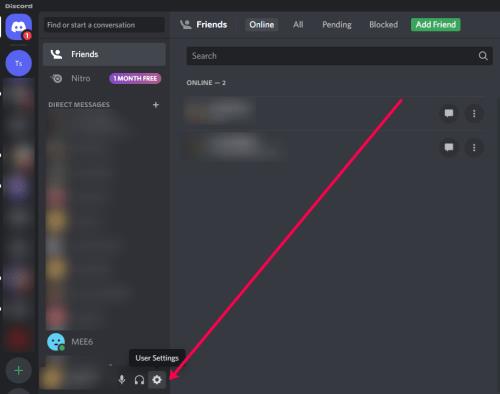
- Кликнете върху Глас и видео .
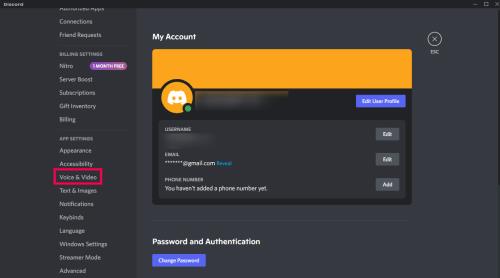
- Превъртете до дъното на менюто и щракнете върху Нулиране на гласовите настройки .
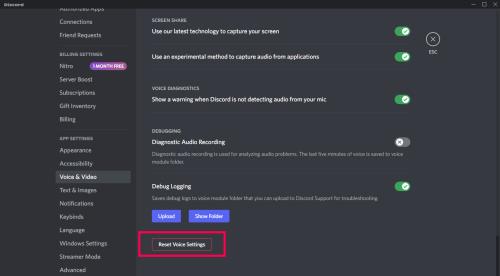
Рестартирайте Discord и опитайте отново да тествате звука.
Преминете към Legacy Audio
Discord предлага стандартни, наследени и експериментални подсистеми. Аудио подсистемата по подразбиране е стандартна. Но ако аудиото ви не работи, струва си да опитате Legacy. Ето какво трябва да направите:
- Отворете Discord и докоснете иконата за настройки в долния ляв ъгъл. След това докоснете Глас и видео .
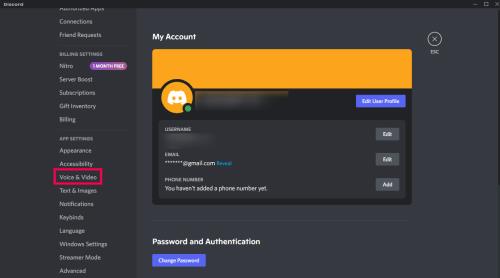
- Превъртете надолу до секцията Audio Subsystem (близо до дъното). Кликнете върху падащото меню .
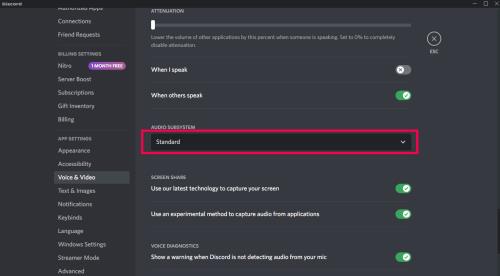
- Щракнете върху Legacy в менюто.
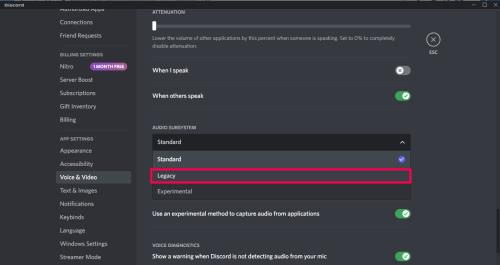
Сега опитайте споделяне на екрана с аудио.
Проверете вашите настройки за аудио вход/изход
Може би вашите настройки по подразбиране за аудио вход/изход не са зададени на правилните устройства. Ето как да проверите:
- Отворете Discord и щракнете върху зъбчето Настройки в долния ляв ъгъл. След това щракнете върху Глас и видео .
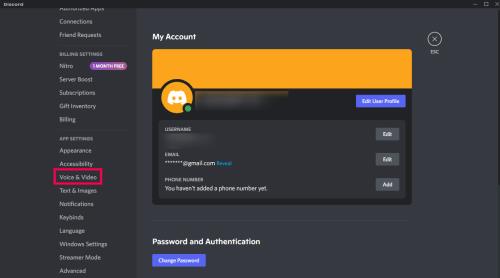
- В горната част на менюто проверете вашите входно/изходни устройства по подразбиране (съответно).
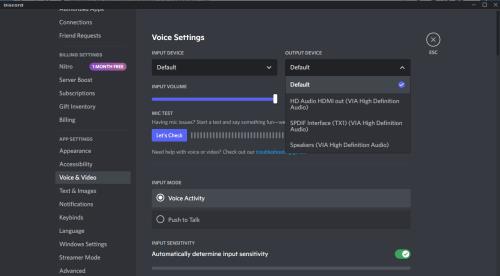
Може да се наложи да смените вашите аудио устройства в зависимост от изброеното.
Актуализирайте вашите аудио драйвери
Последната спирка са настройките на вашия компютър. Може да се наложи да актуализирате вашите аудио драйвери. Ето какво трябва да направите:
- Използвайте лентата за търсене в долната част на вашия компютър, за да въведете Диспечер на устройства . След това отворете контролния панел в раздела Диспечер на устройства .
- Щракнете върху стрелката отляво на Аудио входове и изходи . След това щракнете двукратно върху аудиоустройството.
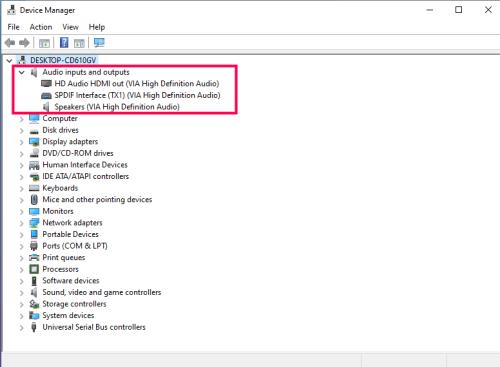
- Щракнете върху Актуализиране на драйвери в новия прозорец, който се появява.
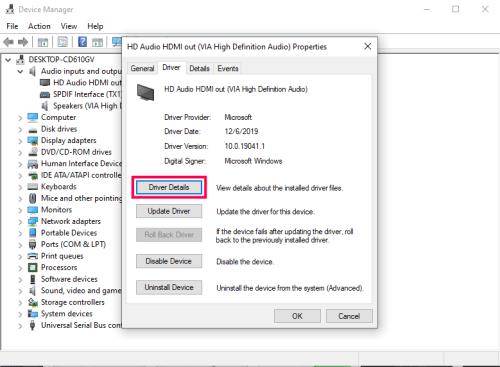
Следвайте подканите, за да завършите актуализацията, ако има такава. След това опитайте споделяне на екрана с аудио в Discord.
Екранът на Discord се споделя, но няма звук – най-добрите поправки за Mac
Ако използвате Discord на Mac, ето няколко бързи решения, които да опитате:
Рестартирайте компютъра си
Въпреки че може да изглежда, че рестартирането на вашето устройство няма да поправи нищо, това всъщност е доста ефективен метод за повечето грешки в приложенията. След като включите отново вашия Mac, системата ще се рестартира и приложението може да се зареди правилно и да работи по-бързо. Възможно е да има други програми, работещи във фонов режим, причиняващи проблеми със звука на Discord.
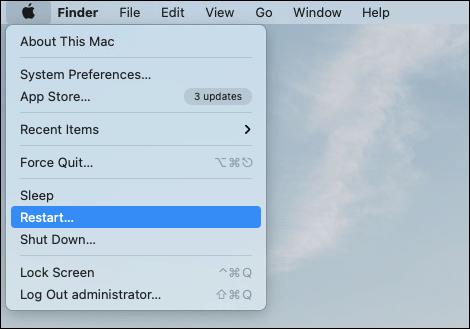
Можете също да опитате да рестартирате Discord. Освен това обновете приложението, като едновременно натиснете CMD + R на клавиатурата. Това може да реши прости грешки в приложението, но не е гарантирано, че ще коригира проблема с липсата на звук.
Нулирайте гласовите настройки на Discord
Ако сте рестартирали вашия Mac и аудио функцията все още не работи, следващата стъпка е да влезете в Discord и да нулирате гласовите настройки. Ето какво трябва да направите:
- Отворете Discord на вашия Mac.
- Изберете иконата за настройки в долния ляв ъгъл на екрана.
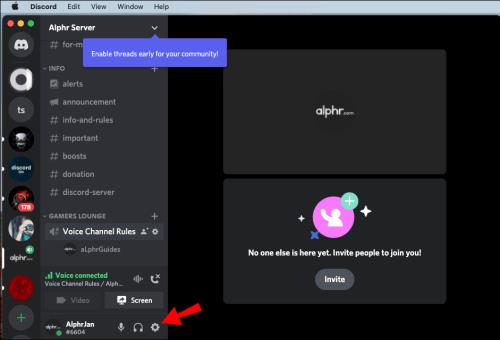
- Продължете към Глас и видео в лявата странична лента.
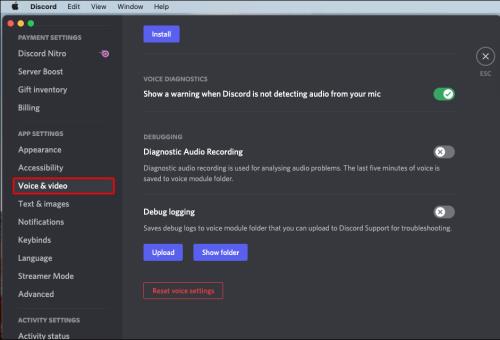
- Кликнете върху опцията Нулиране на гласовите настройки в долната част на страницата.
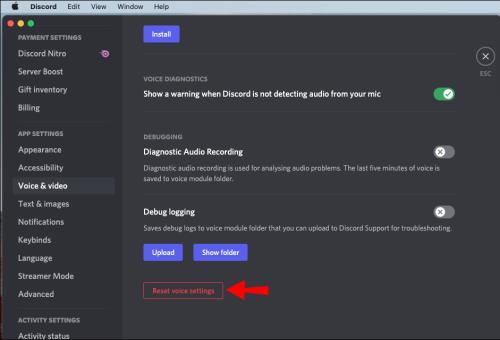
- Изберете Добре в изскачащия прозорец.
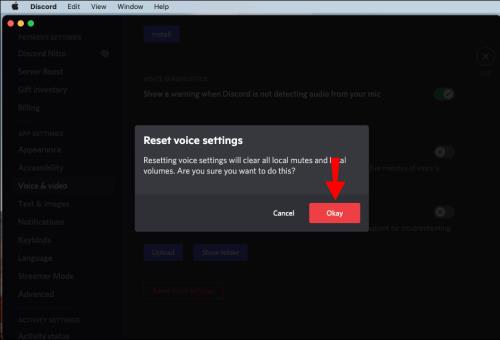
Това ще изчисти всички локални заглушавания и локални томове. Докато сте в настройките за глас и видео, превъртете обратно до режим на въвеждане. Уверете се, че е отметнато полето Гласова активност, а не опцията Push to Talk .
Проверете аудио настройките на вашия Mac
За да сте сигурни, че вашите аудио настройки са конфигурирани правилно на вашия Mac, следвайте стъпките по-долу:
- Изберете иконата на Apple в горния ляв ъгъл на екрана.
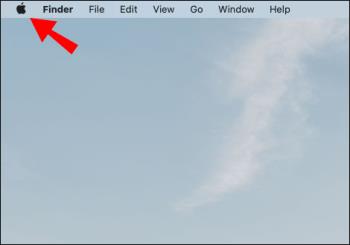
- Продължете към Системни предпочитания .
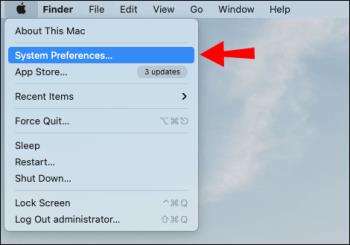
- Щракнете върху раздела Звук .
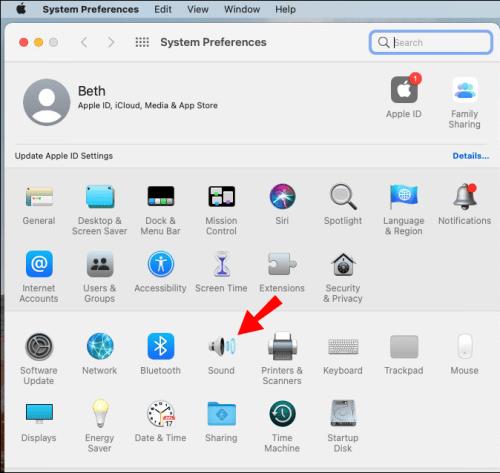
- След това отидете на Изход .
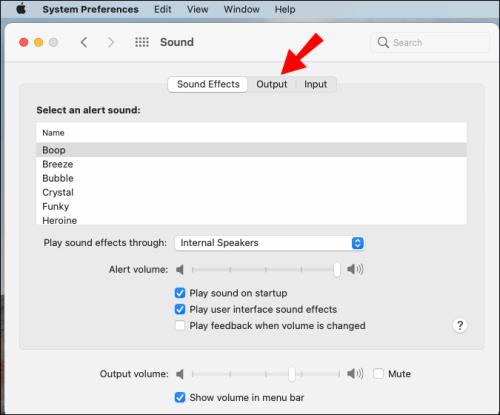
- Изберете правилното устройство за извеждане на звука от менюто.
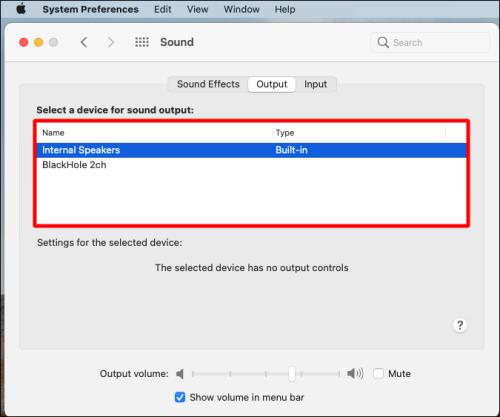
- Уверете се, че полето Без звук в долния десен ъгъл на прозореца не е отметнато.
Не използвайте цял екран
В някои случаи проблемът с липсата на звук се появява, когато играта или приложението, което споделяте на екрана, е в режим на цял екран. Поради целия екран звукът не се предава правилно на Discord. Решението на този проблем е просто: просто използвайте минимизирания прозорец, когато споделяте екран на приложение или игра в Discord.
Тъй като имате възможност да регулирате размера на минимизирания прозорец, можете да го направите възможно най-близо до цял екран.
Екранът на Discord се споделя, но няма звук – най-добрите поправки за iPhone
Ако аудиото на вашия iPhone не работи, когато се опитате да споделите екрана на конкретна игра или приложение в Discord, ето няколко неща, които да опитате:
Проверете дали системата на вашия iPhone трябва да се актуализира
Ако вашата операционна система не е актуална, това може да причини проблема с липсата на звук в Discord. Лесно е да проверите дали вашият iPhone се нуждае от системна актуализация. Ето как да го направите:
- Отидете в Настройки на началния екран.
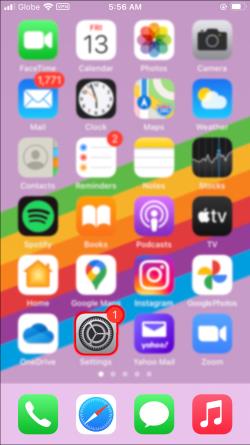
- Продължете към Общи в менюто.
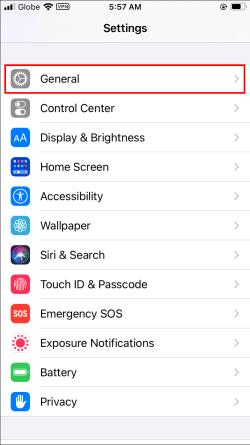
- Докоснете раздела Актуализация на софтуера .
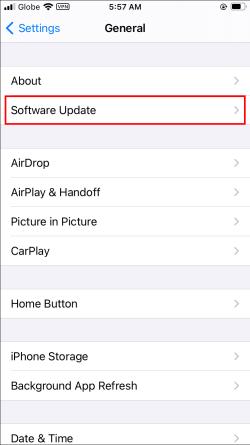
- Ако има нова версия на операционната система, докоснете Изтегляне и инсталиране .
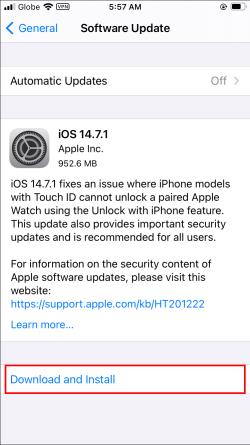
Актуализирането на вашата операционна система може да отнеме няколко минути. На този етап можете също да включите функцията за автоматично актуализиране .
Проверете дали вашият iPhone е съвместим с Discord
Друго нещо, което можете да опитате, е да се уверите, че операционната система на вашия iPhone е съвместима с Discord. Ако имате iOS 10.0 или по-нова версия, приложението е съвместимо с вашата система. По отношение на моделите на Apple, iOS 10.0 е наличен за iPhone 5 до 7, iPad и iPad Touch устройства.
Превключете към данните на вашия телефон
Ако звукът ви не работи, опитайте да превключите от Wi-Fi към данни на телефона си или обратно. Това обаче може да коригира проблема с липсата на звук само ако го е причинила слаба интернет връзка. Можете да направите превключването, като плъзнете менюто от долната част на екрана, докоснете иконата Wi-Fi и след това докоснете иконата за данни до нея.
Уверете се, че вашето приложение Discord е актуализирано
Можете също да проверите дали трябва да актуализирате приложението Discord на вашия iPhone. Ето как можете ръчно да актуализирате приложението:
- Посетете App Store на началната си страница.
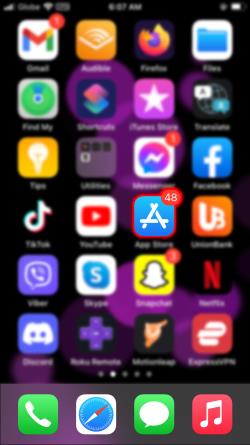
- Докоснете снимката на вашия профил в горния десен ъгъл на екрана.
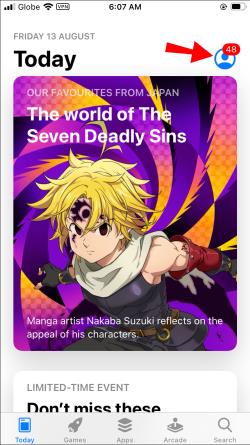
- Слизайте надолу, докато намерите Discord в списъка.
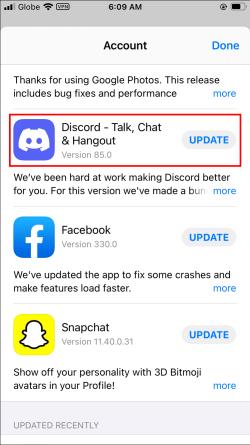
- Докоснете бутона Актуализиране вдясно.
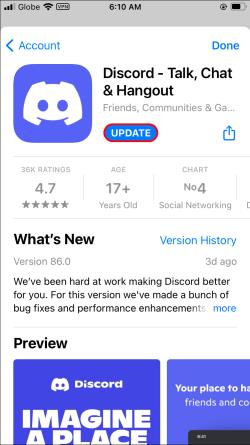
Екранът на Discord се споделя, но няма звук – най-добрите поправки за Android
За да разрешите проблема с липсата на звук, когато използвате Discord за споделяне на екрана на вашия Android, опитайте едно от следните:
Проверете дали вашата операционна система Android трябва да се актуализира
За да проверите дали системата ви Android трябва да се актуализира, следвайте стъпките по-долу:
- Отидете в Настройки на началния екран.
- След това отидете до раздела Система .
- Продължете към опцията Разширени .
- След това докоснете Актуализация на системата .
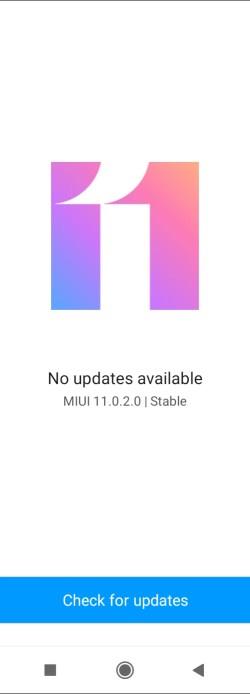
Ако е налична нова версия на Android, изтеглете я и я инсталирайте на телефона си.
Проверете дали вашият Android е съвместим с Discord
Когато става въпрос за Android, трябва да имате Amazon 5 OS или по-нова версия, за да използвате Discord. Ако имате по-стара версия, все още можете да изтеглите Discord, но не всички нейни функции ще бъдат налични. Освен това имайте предвид, че Discord е съвместим с други устройства, които използват услугите на Google Play. Следователно устройства, които не използват услугите на Google Play по подразбиране, като Kindle Fire, не са съвместими с Discord.
Уверете се, че вашето приложение Discord е актуализирано
За да проверите дали трябва ръчно да актуализирате Discord на вашия Android, следвайте стъпките по-долу:
- За да започнете, отворете Google Play Store на вашия Android.
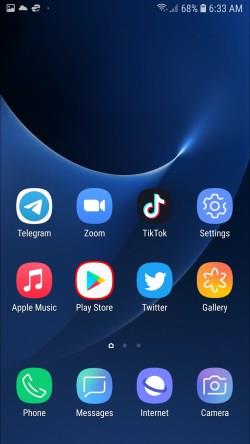
- Докоснете снимката на вашия профил в горния десен ъгъл на екрана.
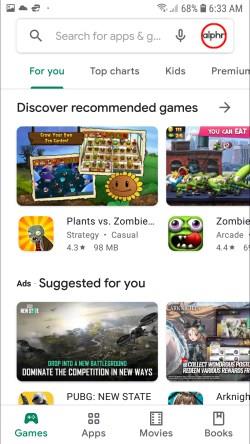
- След това отидете на Управление на приложения и устройство .
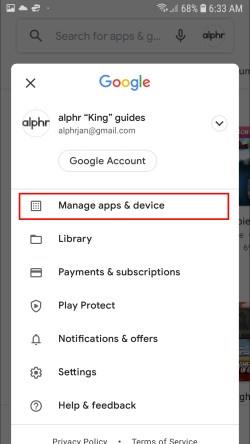
- Намерете Discord в списъка; докоснете бутона Актуализиране , ако има налична актуализация.
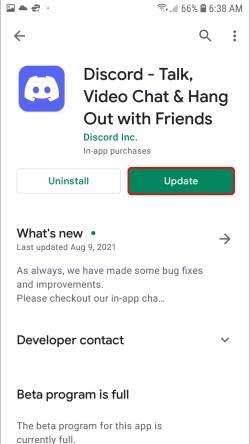
Имайте предвид, че имате нужда от интернет връзка, за да актуализирате Discord.
Екранът на Discord се споделя, но няма звук – най-добрите поправки за настолен компютър Chrome
Ако използвате уеб приложението на Discord и имате проблеми със звука, когато се опитвате да споделите игра на екрана, можете да направите няколко неща. Уверете се, че имате стабилна интернет връзка, преди да правите нещо по-сложно. Можете също така да опресните страницата няколко пъти. Ето какво още можете да направите:
Уверете се, че версията на браузъра е съвместима с Discord
Браузърите и версиите на браузъри, които са съвместими с Discord, включват следното:
- Google Chrome
- Firefox 80+
- Opera, Microsoft Edge 17+ (включително Chromium Edge 79+ на Windows и macOS)
- Safari 11+ (налично за macOS 10.13 High Sierra и по-нова версия)
Ако използвате един от тези браузъри и аудиото ви все още не работи, опитайте да превключите към друг браузър.
Уверете се, че Discord има разрешение да използва звука на вашия браузър
Вашето аудио може да не работи, ако не сте дали разрешение на Discord да използва вашия микрофон с вашия браузър. Когато за първи път използвате Discord в браузър, ще бъдете подканени да разрешите на този уебсайт да използва микрофона и камерата на вашия компютър.
Ако случайно сте отказали разрешение на Discord да използва вашия микрофон, трябва да промените настройките на браузъра си. Ето как да го направите в Google Chrome:
- Отворете Google Chrome.
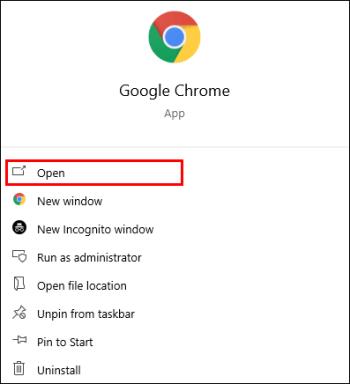
- Кликнете върху трите точки в горния десен ъгъл на екрана.
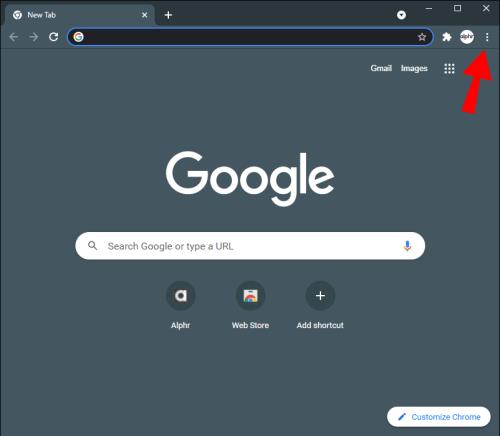
- Изберете Настройки от падащото меню.
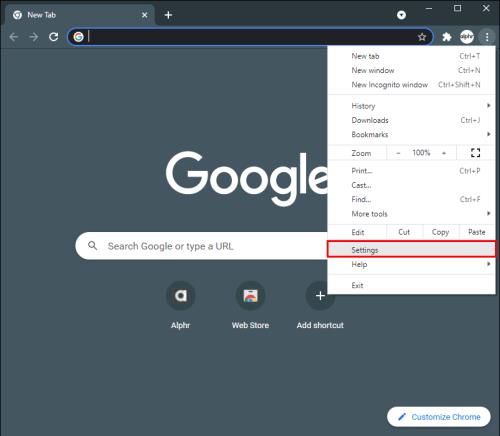
- Продължете към Поверителност и сигурност в новия прозорец.
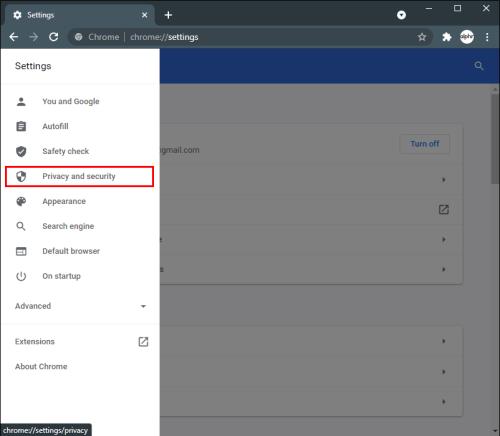
- Отидете на Настройки на сайта и след това на Микрофон .
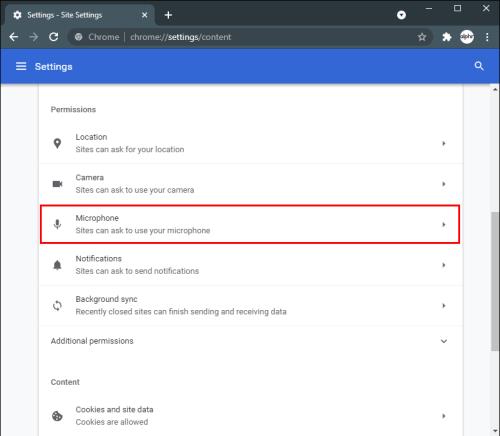
- Намерете Discord в списъка с уебсайтове и го променете от Блокиране на Разрешаване .
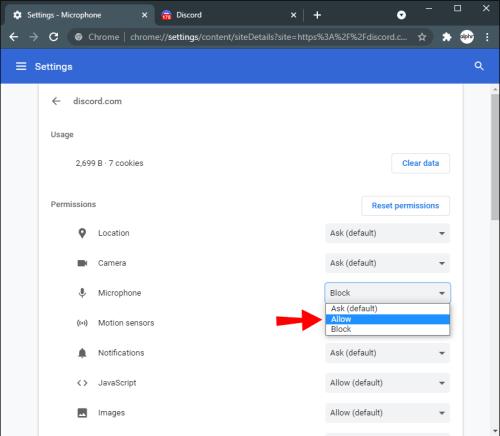
Възстановете звука на вашето устройство в Discord
Проблемът с липсата на звук в Discord може да бъде много разочароващ. Няма да е толкова забавно, ако използвате Discord за поточно предаване на видео игра без аудио. За щастие има различни неща, които можете да опитате, за да коригирате проблема с липсата на звук в Discord. Когато всичко е поправено, можете да се върнете към потока си, знаейки, че вашата публика може да ви чуе.
Имали ли сте някога проблеми със звука, когато сте използвали Discord за споделяне на нещо на екрана? Как се справихте с този проблем? Уведомете ни в секцията за коментари по-долу.